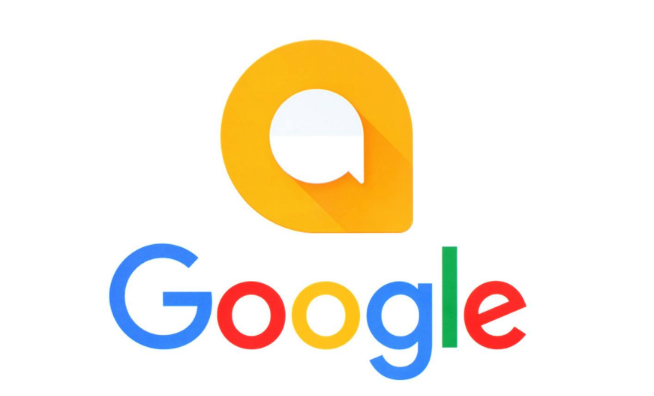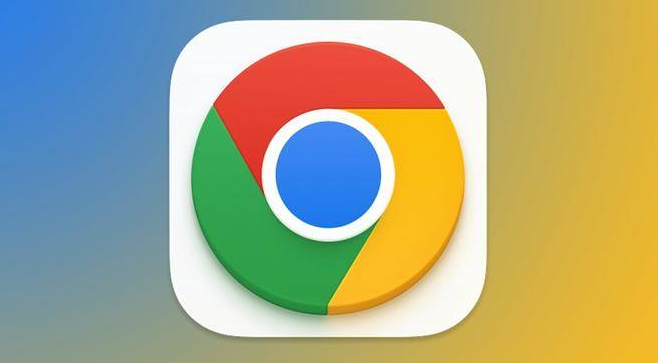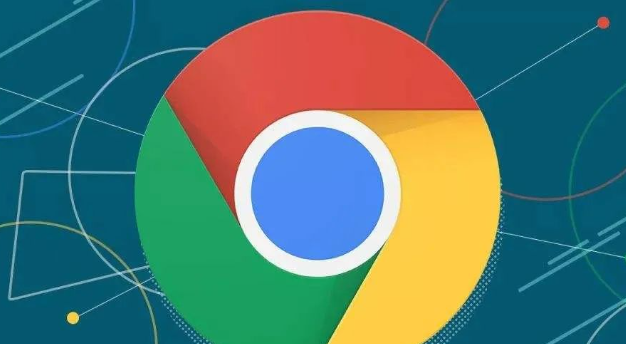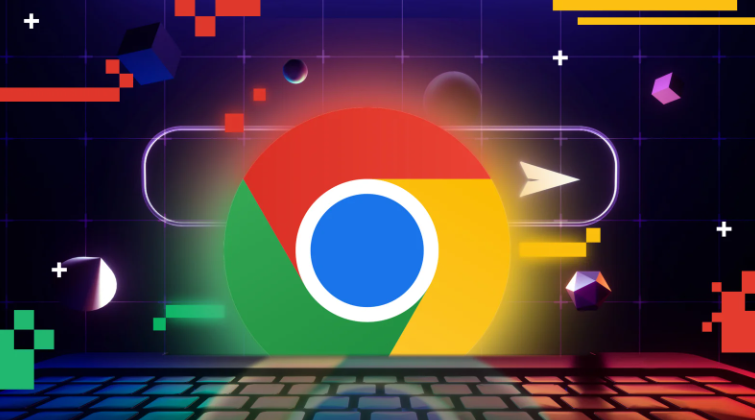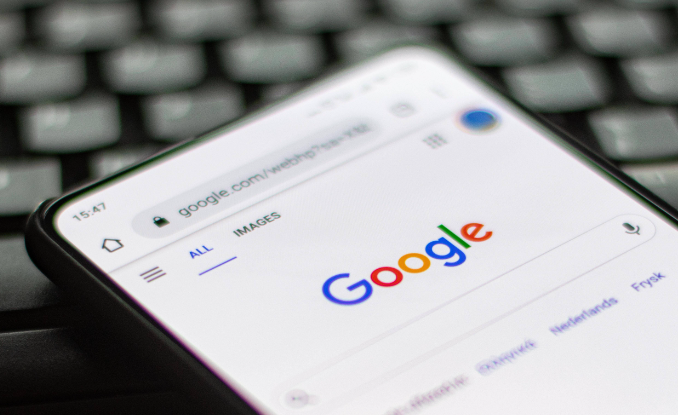详情介绍

1. 检查网络连接状态:确保设备已连接互联网,尝试打开其他网站或应用确认网络通畅。若使用Wi-Fi,可重启路由器或切换至手机热点,避免因网络波动导致下载中断。
2. 关闭防火墙与杀毒软件:进入系统防火墙设置,添加Chrome为允许程序;暂时禁用第三方杀毒软件,防止其拦截插件下载或更新进程。
3. 测试下载速度与稳定性:使用在线测速工具(如SpeedTest)检查网速,若带宽不足或丢包率高,需优化网络环境后再尝试更新。
二、浏览器与插件管理
1. 更新Chrome浏览器版本:点击右上角三个点→选择“帮助”→点击“关于Google Chrome”,自动检测并安装最新版本。旧版本可能因API不兼容导致插件无法正常更新。
2. 手动更新或重装插件:进入扩展程序页面(`chrome://extensions/`),找到问题插件→点击“更新”按钮(如有提示)或卸载后重新从官方商店安装。此操作可修复损坏的文件或配置错误。
3. 检查插件权限与冲突:在扩展程序页面查看插件权限列表,取消非必要权限(如“读取浏览历史”)。若多个插件功能重叠,可逐个禁用测试,排除冲突原因。
三、系统与缓存清理
1. 清除浏览器缓存与Cookie:点击三个点→选择“更多工具”→“清除浏览数据”→勾选“缓存的图像和文件”及“Cookie”→选择“全部时间”→点击“清除数据”。此操作可删除可能导致更新失败的临时文件。
2. 以管理员身份运行浏览器:右键点击Chrome快捷方式→选择“以管理员身份运行”→在UAC提示中点击“是”。此操作可解决因权限不足导致的文件写入失败问题,尤其是系统盘下载时。
3. 修复磁盘错误与空间不足:在命令行输入`chkdsk /f [盘符]`(如`chkdsk /f D:`)→重启电脑执行扫描,修复坏簇或文件系统异常。确保下载路径所在磁盘剩余空间充足,避免因存储不足导致更新中断。
四、高级设置与故障修复
1. 禁用硬件加速:进入设置→“系统”选项→取消勾选“使用硬件加速模式(如果可用)”→重启浏览器。部分插件与GPU渲染存在兼容性问题,关闭后可恢复正常更新。
2. 结束卡死进程与重置扩展:按`Ctrl+Shift+Esc`打开任务管理器→结束所有Chrome进程→重新打开浏览器。若插件仍无法更新,可尝试重置扩展程序(`chrome://flags/`启用“重置扩展”),但需注意此操作会清除所有扩展数据。
3. 检查插件数字签名与来源:在扩展程序页面点击插件详情→确认开发者信息和数字签名状态。若签名无效或来源未知,可能为篡改版本,需立即卸载并从官方商店重新安装。